用友NC学员手册-应付管理
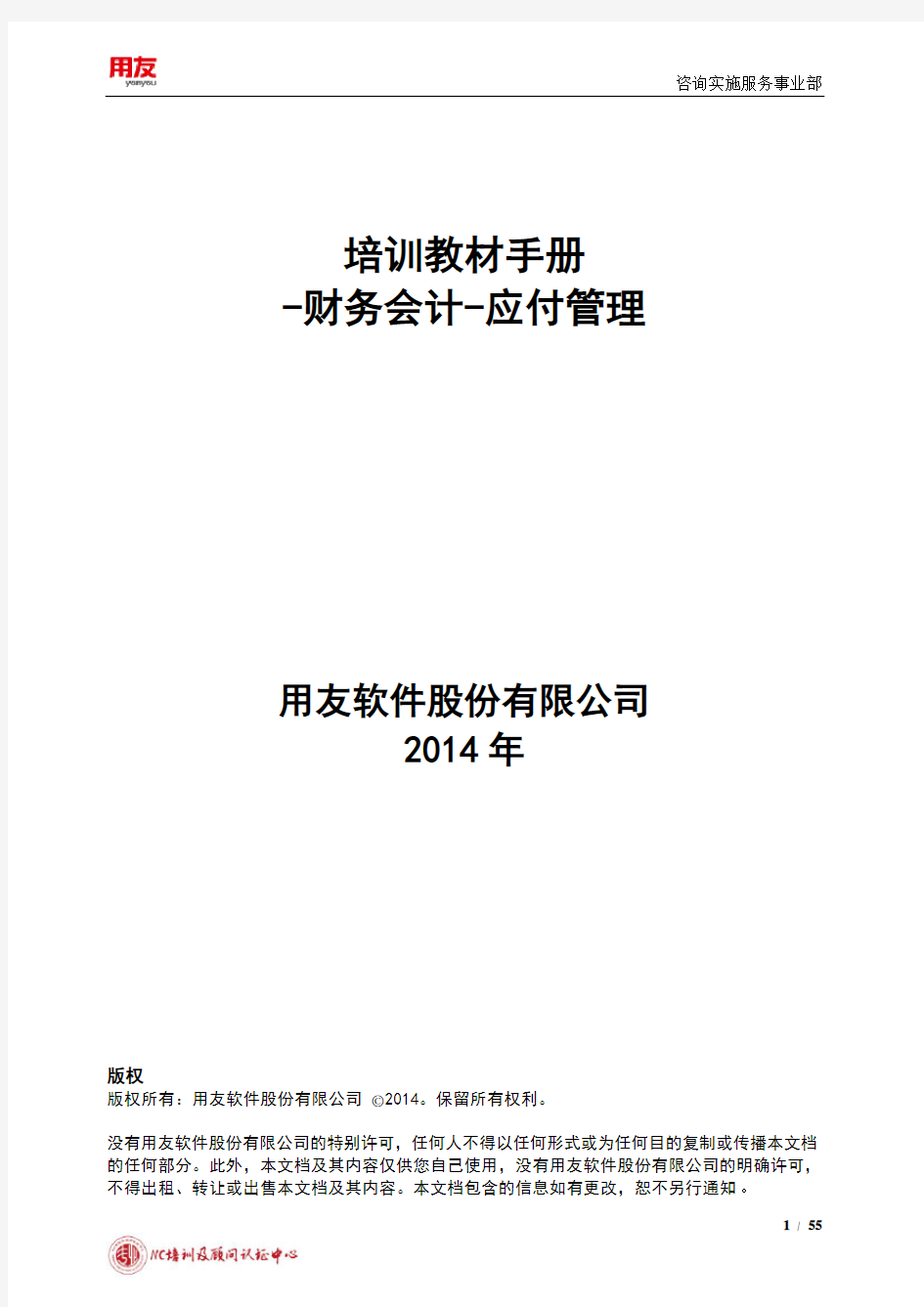

培训教材手册
-财务会计-应付管理
用友软件股份有限公司
2014年
版权
版权所有:用友软件股份有限公司?2014。保留所有权利。
没有用友软件股份有限公司的特别许可,任何人不得以任何形式或为任何目的复制或传播本文档的任何部分。此外,本文档及其内容仅供您自己使用,没有用友软件股份有限公司的明确许可,不得出租、转让或出售本文档及其内容。本文档包含的信息如有更改,恕不另行通知。
目录
名词解释 (3)
1.概述 (4)
1.1产品概述 (4)
1.2产品价值 (6)
2.应用场景 (7)
2.1应付立账 (7)
2.1.1 业务描述 (7)
2.1.2 系统操作步骤 (8)
2.2付款业务 (15)
2.2.1 业务描述 (15)
2.2.2 系统操作步骤 (16)
2.3应付核销 (19)
2.3.1 业务描述 (19)
2.3.2 系统操作步骤 (20)
2.4内部往来协同 (27)
2.4.1 业务描述 (27)
2.4.2 系统操作步骤 (27)
2.5并账 (30)
2.5.1 业务描述 (30)
2.5.2 系统操作步骤 (31)
2.6汇兑损益 (32)
2.6.1 业务描述 (32)
2.6.2系统操作步骤 (33)
2.7关账与结账 (34)
2.7.1 业务描述 (34)
2.7.2系统操作步骤 (35)
3.初始准备 (38)
3.1管控模式 (38)
3.2企业建模平台 (39)
3.2.1多组织管理 (39)
3.2.2基础数据维护 (41)
3.2.3流程平台搭建 (42)
3.2.4会计平台设置 (43)
3.3领域基础设置 (45)
3.3.1基础设置 (45)
3.3.2应付管理 (45)
附录 (47)
附录1:单据流转 (47)
附录2:控制点 (49)
附录3:账表查询 (50)
4.业务演练 (55)
名词解释
债务转移
债务转移指用户进行的应付、付款业务合并或调整的工作。
1.概述
1.1产品概述
应付管理帮助企业处理所有债务业务及相关管理工作,包括:企业与供应商、部门和业务员所形成的应付款、付款业务的管理,为企业提供各种往来款项的处理(债务转移、付款并账等)及相关查询、统计功能。通过对应付款项全方位的管理,实现应付业务与采购业务的紧密连接,加强企业对资金流入流出的核算与管理。
产品功能架构及产品业务处理流程分别如下图所示:
财务产品功能架构图
应付管理业务流程图
1.2产品价值
1.灵活的付款协议:支持分多期付款、固定结算日、账期延期天数管理;预付款可灵活配置是否按付款协议的预付标志核销。。
2.应付账款确认环节灵活可配置:
1)入库确认应付账;
2)入库暂估应付——收发票确认应付;
3)收发票确认应付。
3.支持跨组织应付管理:入库组织与收票组织不同,系统可同时记录双方信息,并自动生成双方会计凭
证。
4.预付款管理:基于订单预付部分款项,收发票后自动核销。
5.付款管理:支持本组织付款流程、委托集团资金结算中心付款流程。
6.供应商收款业务:支持包括返利、退货等业务引起的供应商收款业务。
7.多种内部交易处理方式:
1)通过单据协同,自动处理内部往来业务。相关业务单据生成总账凭证后,其内部交易关联关
系自动传递到总账,并在总账自动进行内部交易对账处理;
2)供应链内部交易业务生成双方单位的应收应付单据,并将内部交易业务关联关系传递到应收
应付,应收应付单据生成双方单位总账凭证时,自动将内部交易业务关系传递到总账,并进行内部交易对账处理。
8.应付核销:支持自动、手动核销;支持同币种、异币种核销;支持录入业务单据过程中即时核销;
支持应收冲应付核销;
9.支持债务转移。
10.支持应付到期自动预警:
1)支持按应付余额百分比法、销售百分比法、账龄分析法计提坏账准备;
2)支持不同客户按不同计提方法计提坏账准备;影响因素可自由定义。
11.与票据管理紧密集成,可选择票据或开承兑汇票进行支付处理。
1)多种汇兑损益计算方法:月末计算汇兑损益;外币余额结清时计算汇兑损益;计算已实现汇
兑损益未实现汇兑损益;
2)汇兑损益计算纬度既可按单据,又可按客户执行。
12.支持欧盟成员国的应付单确定税额时,增值税合并计税方式。
2.应用场景
2.1应付立账
2.1.1 业务描述
1、单组织应用:
购销存模块的采购入库单或者采购发票进行应付结算,确认后生成应付模块的应付单;
运输管理模块的代垫运费发票形成应付单,应付运费发票形成应付单;
采购入库确认采购成本:
?采购入库单暂估生成暂估应付单;
?单到补差模式下采购入库单与采购发票确认后,原未确认应付单形成应付单,与发票的
差额形成应付模块的新应付单;
?单到回冲模式下原未确认应付单回冲,形成红字应付单,同时按采购发票票金额形成新
的应付单;
资产维修维护:根据应付租金计算单生成应付单;
应付模块直接立账时,可根据付款单直接生成应付单,完成付款结算;或直接填录应付单后供付款单用于选择付款。
由项目合同推式生成应付单:根据流程配置,项目合同管理的进度款单推式生成应付单;项目合同管理的结算单推式生成应付单。
2、跨组织应用:
跨组织报销时,报销单据审批生效后,形成费用承担单位对报销单位的应付单;
跨组织采购时,与供应商结算时根据采购发票形成对外结算组织的应付单,内部交易结算时根据内部结算清单形成内部交易双方的应收单和应付单。
业务流程图如下:
2.1.2 系统操作步骤
应付立账业务涉及到如下节点:
场景1.确认由上游业务单据推式生成的应付单
第一步:查询上游业务单据推式生成的应付单
路径:【财务会计】-【应付管理】-【应付日常业务】-【应付单管理】
路径:【财务会计】-【应付管理】-【应付日常业务】-【应付单管理】
第三步:审核确认后即完成应收立账,此时可联查对应的上下游单据、联查凭证等
路径:【财务会计】-【应付管理】-【应付日常业务】-【应付单管理】
联查单据:
联查凭证
场景2.由上游业务单据拉式生成的应付单
1、根据付款单生成:
路径:【财务会计】-【应付管理】-【应付日常业务】-【应付单录入/应付单管理】
点击“新增-主付款单”,输入查询条件后,勾选对应的付款单确认,最后保存。如下附各图所示。
2、根据应收租金计算单生成:
路径:【财务会计】-【应付管理】-【应付日常业务】-【应付单录入/应付单管理】
点击“新增-应付租金计算”,输入查询条件后,勾选对应的应付租金计算单并确认,最后保存,
如下附各图所示。
场景3.自主形成的应付单
操作位置:【财务会计】-【应付管理】-【应付日常业务】-【应付单录入/应付单管理】
【新增-自制】选择财务组织,录入单据日期、结算日期、往来对象及对象值,组织本币金额、税码等必输项后,保存。
自主形成应付单即为选择付款模式,启用了预置的“AP01选择付款”业务流设置后,可直接录入应付单。
第四步:应付单保存后即形成应付明细账
路径:【财务会计】-【应付管理】-【明细账】-【供应商明细账】
2.2付款业务
2.2.1 业务描述
采购业务付款:采购付款有两个时点可以进行,一个是签订合同后就可以付款,另外则是在发生采购行为时付款。在产品中分别对应采购合同付款、采购订单付款;
单组织选择收款:应付单生效——选择应付单生成付款单——自动核销——生成凭证;
付款业务的流程图如下:
2.2.2 系统操作步骤
领域产品模块功能节点
供应链
采购管理采购订单-采购订单维护
采购订单-采购订单付款计划
合同管理采购合同-采购合同维护
采购合同-采购合同付款计划
财务会计应付管理
付款单录入
付款单管理
资金管理付款排程
付款申请
计划执行
确认上游业务单据推式生成的付款单
路径:【财务会计】-【应付管理】-【付款日常业务】-【付款单录入/付款单管理】
根据上游各业务场景查询生成的付款单,查出后点击“审批”确认。
手工录入付款单
路径:【财务会计】-【应付管理】-【付款日常业务】-【付款单录入/付款单管理】
选择“新增-自制”->选择财务组织->选择“往来对象(“供应商/部门/业务员”任选其一)->根据所选往来对象选择输入“供应商/部门/业务员”之一->表体中录入“组织本币金额贷方”等必要字段->点按钮“保存”->点按钮“审批”,收款单即完成立账及生效。如下图所示。
参照应付单录入付款单
路径:【财务会计】-【应付管理】-【付款日常业务】-【付款单录入/付款单管理】
选择“新增-主应收单”->在弹出的条件查询窗口中选择财务组织、起止日期后确定->在弹出的应收单选择窗口中选择应收单后点击“确定”钮->在收款单录入(或收款单管理)主窗口点按钮“保存”->收款单管理主窗口点按钮“审批”,收款单即完成立账及生效。如下图所示。
注:参照应付单拉式生成的收款单由系统自动核销,核销情况可点击“联查-联查处理情况”查询,但不在“核销处理”中列示。
2.3应付核销
2.3.1 业务描述
核销是日常进行的付款核销应付款的工作,用于建立应收单、收款单、应付单、付款单间的核销记录,通常核指的是“审核、核实”,销指的是“注销、销账”。核销信息是准确反映各账龄段债权债务的依据。
应付核销业务通常包括:
?赊购:应付与付款核销
?预购:预付与应付核销
?抵账:应收与应付核销、收款与付款核销
?红蓝对冲:相同借/贷方向单据抵销
?同/异币种核销:相同/不同币种单据间的核销
核销的处理模式分为:
?手动核销:由用户按单据或者按单据表体行指定借贷方的核销单据,手动核销支持同币
种(带折扣)核销、异币种核销、红蓝对冲、赊销、抵账、预售。
?自动核销;根据设置的相关条件由系统自动完成核销;或预置核销方案,设定后台核销
任务后,由系统自动定时核销。自动核销只支持同币种核销、赊销业务。
即时核销:录入业务单据过程中即时核销,核销支持分配,补差。
业务流程图如下:
2.3.2 系统操作步骤
核销方式1.自动核销
第一步:设定核销方案
路径:【财务会计】-【应付管理】-【核销处理】-【核销方案设置】
按常用条件、核销规则、核销方式分别确定自动核销方案的各项设置值,如下图所示:
用友_应收、应付款管理操作说明
用友财务常用模块操作说明 ——应收、应付款管理 前言 总述 本文主要说明用友U8启用了供应链模块(销售管理、采购管理、存货核算)后,财务如何使用应收、应付款管理模块实现往来账款生成凭证、转帐、核销等业务。 本文中,应收款管理模块以应收账款、预收账款的本币和外币科目作为受控科目; 应付款管理模块以应付账款、预付帐款的本币和外币科目作为受控科目。所谓的受控科目指的是那些总账中制凭证时不允许使用,必须到应收、应付款管理模块才允许制凭证的科目。 制凭证依据 用友中受控科目(应收、预收、应付、预付)生成凭证必须要有相应的单据作为依据,以下是制受控科目凭证主要的相应单据: 销售发票:①在销售管理模块中生成并复核,②在应收款管理模块中对其审核、制单,制成借应收账款、贷主营业务收入凭证。 其他应收单:该单为除了销售发票以外可制成借应收账款凭证的单据,在应收款管理模块中填制、审核、制单,制成借应收账款、贷其他业务收入、低值易耗品、办公用品等凭证。 收款单:在应收款管理模块中填制、审核、制单,制成借银行存款/库存现金,贷应收账款/预收账款凭证。 采购发票:①在采购管理模块中生成,②在应付款管理模块中对其审核、制单,制成借物资采购、贷应付账款凭证。 其他应付单:该单为除了采购发票以外可制成贷应付账款凭证的单据,在应付款管理模块中填制、审核、制单,制成借损益类费用、低值易耗品、办公用品,贷应付账款凭证。 付款单:在应付款管理模块中填制、审核、制单,制成借应付账款/预付账款,贷银行存款/库存现金凭证。 应收款管理主要业务 生成常用凭证: 以下给出了应收款管理模块中各种常用凭证生成流程和方法: 一、销售发票形成应收——借应收账款、贷主营业务收入、贷销项税: 1,在销售模块中,根据销售发货单生成发票并复核: (业务工作——供应链——销售管理——销售开票) 首先要在销售管理模块中找到该张发票确认其已录入系统并复核,可通过打开专用/普通发票界面点击“定位”按钮输入查询条件查询,也可打开发票列 表设置条件查询。
用友G6软件简易操作流程
用友G6软件简易操作流程 一、填制凭证 1、用制单人的身份进入信息门户,打开总账系统,单击【填制凭证】,屏幕出现填 制凭证制单窗; 2、单击【增加】按钮,增加一张新凭证; 3、在“凭证类别”框中,选择:记账凭证; 4、输入或选择【制单日期】; 5、输入【附单据】; 6、输入或选择【摘要】; 7、选择【科目名称】,必需是“代码”、或是选择的科目,按回车键;如有辅助项, 屏幕会出现对话框,输入提示内容单击【确定】输入【金额】,按回车键到下一 行,继续输入下一行;同样的方法填完借贷方;最后一条分录可以按=键,自动 平衡 8、单击【增加】继续输入下一张凭证;或单击【保存】退出。 二、固定资产操作(在启用固定资产的情况下,没有启用固定资产 可省略此步骤) 此时要分两种情况: 第一种情况就是当月有新购固定资产,那么就需要录入固定资产卡片,其操作方 式是: 1、打开【资产管理系统】→【卡片】→【资产增加】,此时在弹出的固定资产 类别窗口选择对应的类别,然后点确认; 2、在固定资产卡片窗口,必须录入的项目有:固定资产名称,部门名称,增 加方式,使用状况,使用年限以及原值。录入完毕点击保存。 3、此时会生成一张固定资产增加的凭证,即:借固定资产 贷非流动资产基金—固定资产那么总账的填制凭证窗口就只需要做一张费用凭证即可。 4、然后点击【处理】→【计提本月折旧】→【否】(可以不需要查看清单)→【是】(继续计提折旧)。 第二种情况是当月没有购买固定资产,那就直接操作第一种情况的第四步即可。 三、转账生成(自动生成月末结转凭证) 1、打开【总账管理系统】,点击【期末】→【转账生成】→【自定义转账】; 2、然后点击【全选】按钮,把下面的【包含未记账凭证】前面的勾勾上,然后点击 【确定】按钮; 3、最后会生成几条凭证。这时候直接一张一张的点击保存即可。 注意:如果软件提示“第XXXX分录公式设置错误或者余额均为零”时,说明其中某条自定义结转凭证的所有科目的发生额均为零,此时直接点击确定即可。 四、出纳签字(可以省略) 1、以出纳人的身份登录到软件。然后打开【总账管理系统】→【凭证】→【出纳签字】;
R9用友软件操作流程
R9产品: 用友政务GRP——R9财务操作流程 用友GRP——R9帐务处理系统操作流程 新建帐套操作流程: 帐务系统[双击打开]——进入帐套管理——登陆数据库服务器——进入新建帐套选项——输入帐套基本信息——单击创建选项——设置帐套参数[编码方案/启用帐套模块]——新建帐套完成 系统初始化: 登陆帐务系统——选择帐套——输入用户名/密码——确认[进入帐套]——设置基础资料[会计科目/部门资料/项目资料/往来单位资料/现金流量项目资料等] 日常业务操作流程: 期初余额装入——凭证类别设置——编制凭证——凭证处理[审核/签字/记帐]——凭证汇总[查询/汇总]——设置常用凭证摘要信息——帐表查询及打印[总帐余额表/总帐/明细帐/多栏帐/序时帐/日记帐/日报帐]——辅助核算[项目核算/单位往来核算/现金流量核算]——银行对帐 期末处理: 结转期间损益[将损益类科目转出充当本年利润]——试算平衡——结帐——完成 附加内容: 反结帐操作流程:打开帮助——关于——按住Ctrl加鼠标单击帐务系统图标一下——关闭画面——打开功能组[期末处理——反结帐]——完成 反记帐操作流程:打开帮助——关于——按住Ctrl加鼠标单击帐务系统图标一下——关闭画面——打开凭证处理[文件——反记帐]——完成 反审核操作流程:直接进入凭证处理——打开任务组“文件”——反审核——完成 用友GRP——R9电子报表财务操作流程 一、主要功能: 用友软件ERP-R9电子报表为用户提供了应用服务的查询功能,应用查询服务提供的函数来架起电子报表和用友集团(公司)的其他业务应用模型[用友公司的帐务系统、工资系统]之间数据传递的桥梁,利用应用服务提供的函数来设计相应的公式,这样一来,每期的函数、会计报表就无须过多操作,系统将自动地将第三方提供的数据传递到报表系统的会计报表中去。 二、日常业务操作流程图: 登陆R9电子报表——菜单中的数据项目——登陆帐套——连接数据源(鼠标双击打开报表文件——公式录入——关键字录入——修改帐套启用日期——表页重算(菜单栏-编制)——保存 用友GRP——R9固定资产财务操作流程 系统初始化: 登陆固定资产系统——选择帐套——输入用户名/密码——确认[进入帐套]——设置基础资料[部门设置/部门对应折旧科目的设置/资产类别的设置/增减方式的设置/使用状况的设置/折旧方法的设置/帐套参数的设置等] 日常业务操作流程: 固定资产:卡片项目设置——卡片样式设置——原始资产卡片录入[注:是对以前所拥有资产的录入]——卡片增加[注:是对现在新增资产的卡片录入]——卡片变动[因某原因需变动
用友t进销存操作流程
用友T3进销存操作流程 采购入库 一、发票与货物同时到达(货到票到) 1、挂账处理 录入单据:采购管理---日常业务---采购入库---增加---保存---生成。 生成发票:在“单据生成”窗口中,录入供应商、单据类型,过滤出此供应商的单据,选择要生成发票的单据,录入起始发票号、发票类型、税率,选中自动结算,确定,生成发票。确定自动结算发票。 生成凭证:应付账款---单据录入---录入供应商---确定,在当前单据明细表界面打开某条记录---审核,确认生成凭证,保存。 借:物资采购 应交税金---应交增值税(进项) 贷:应付账款---xxx 2、现款结算(如现金) 录入单据:采购管理---日常业务---采购入库---增加---保存---生成。 生成发票:在“单据生成”窗口中,录入供应商、单据类型,过滤出此供应商的单据,选择要生成发票的单据,录入起始发票号、发票类型、税率---确定。发票结算:采购管理---采购结算---手工结算---过滤---输入供应商、入库单号---确定---发票---选中记录---确认---入库---选中记录---确认---结算---确定。发票列表中,选择相应发票,双击打开,点击“现付”,录入结算方式,金额。 生成凭证:应付账款---单据录入---录入供应商、选中包含已现结发票---确认---双击选中记录---审核---确认生成凭证---保存。 借:物资采购 应交税金---应交增值税(进项) 贷:现金---人民币 二、当月货物已入库,发票未到(货到票未到) 录入单据:采购管理---日常业务---采购入库---增加---保存。 三、发票下月到达 1、录入单据:采购管理---日常业务---专用发票---增加,在录入存货框中点右键拷贝入库单---录入供货单位---过滤---选中以前暂估的单据---确定---录入发票号码---保存采购发票。 2、发票结算:采购管理---采购结算---手工结算---过滤---录入日期、供应商---确定---发票---选中要结算的记录---确定---入库---选中入库记录---结算。 3、生成凭证:应付系统---单据录入---录入供应商---确定,在当前单据明细表界面打开某条记录---审核,确认生成凭证,保存。 借:物资采购 应交税金---应交增值税---进项税额 贷:应付账款---单位应付账款---外部单位应付账款
会计电算化用友T3软件操作步骤讲解
1.系统初始化 1.1系统管理 系统管理是会计信息系统运行的基础,它为其他子系统提供了公共的账套、年度账及其它相关的基础数据,各子系统的操作员也需要在系统管理中统一设置并分配功能权限。具体包括以下几个方面:账套管理、年度账管理、系统操作员及操作权限的集中管理等。 1.1.1 启动与注系统管理 例 1-1 以系统管理员(admin)的身份启动并注册系统管理。 操作步骤 (1) 执行“开始→程序程序→会计从业资格考试→会计从业资格考试→系统管理”命令,进入“〖系统管理〗”窗口。 (2) 执行“系统→注册”命令,打开“注册〖控制台〗”对话框。 (3) 输入用户名:admin;密码:(空)。如图1-1所示。 图1-1 注册系统管理 (4) 单击“确定”按钮,以系统管理员身份注册进入系统管理。 1.1.2 建立企业核算账套 例 1-2 建立账套。 (1) 账套信息 账套号:800;账套名称:阳光有限责任公司;采用默认账套路径;启用会计期:2011年1月;会计期间设置:1月1日至12月31日。 (2) 单位信息 单位名称:阳光有限责任公司;单位简称:阳光公司。 (3) 核算类型
该企业的记账本位币为人民币(RMB);企业类型为工业;行业性质为2007年新会计准则;账套主管为demo;按行业性质预置科目。 (4) 基础信息 该企业有外币核算,进行经济业务处理时,不需要对存货、客户、供应商进行分类。 (5) 分类编码方案 科目编码级次:4222 其他:默认 (6) 数据精度 该企业对存货数量、单价小数位定为2。 (7) 系统启用 “总账”模块的启用日期为“2011年1月1日”。 操作步骤 (1) 执行“账套→建立”命令,打开“创建账套”对话框。 (2) 输入账套信息,如图1-2所示。 图1-2 创建账套-账套信息 (3) 单击“下一步”按钮,输入单位信息。如图1-3所示。
用友软件应收款应付款模块操作教程
用友软件应收款、应付款模块操作教程 应收款核算模块 一、应收款核算模块的基本功能 应收款是企业资产的一个重要组成部分,是企业正常经营活动中,由于销售商品、产品或提供劳务,而应向购货单位或接受劳务单位收取的款项。因此,应收款核算模块主要实现企业与客户业务往来账款的核算,同时完成对应付款的账龄分析。基本功能包括初始设置、日常应收单据处理、坏账处理、账表输出、月末处理。 二、应收款核算模块的基本操作 (一)操作流程 (二)基本操作 1.应收账龄区间设置 为了对应账款进行账龄分析,评估客户信誉,并按一定的比例估计坏账损失,应设置账龄内容包括序号、起止天数、总天数。 2.客户编码和名称设置 通常客户的建立,软件可以登记企业与客户单位的各种结算关系,考核客户的信用程度。客户的建立通过建立客户档案完成。 3.付款条件设置 付款条件也叫现金折扣,是系统确定到期日和折旧日期的依据,系统根据
用户所选择的付款条件来确定在该笔交易中的折扣。设置内容包括付款条件编码、付款条件名称、信用天数、优惠方案。 4.期初数据录入 初次使用应收款核算软件,需要入期初数据,保证的连续性和完整性。操作时,不仅要输入各单位的期初余额,还要将之前未处理完的所有客户的应收账款、预收账款、应收票据等数据录入系统通过期初余额功能,用户可将启用账套前的所有应收业务数据录入到系统中,这样初始余额就变成了到日前为止所有单位的所有未达账项明细数据。以后计算机可以根据后续发生的往来数据结合期初余额进行自动勾对,清理往来账款。 5.收款单据处理销售发票与应收单是应收账款日常核算的原始单据。收款单处理主要是指对结算单据(收款单、付款单即红字收款单)进行核算,包括收款单、付款单的录入,以及对结算单的核销。收款单用于记录企业记录企业所收到的客户款项,款项性质包括应收款、预收款、其他费用等。其中应收款、预收款性质的收款单将与发票、应收单、付款单进行核销勾对。付款单用于记录发生销售退货时,企业退付给客户的款项。该付款单可与应收、预收性质的收款单、红字应收单、红字发票进行核销。 6.应收款核销处理 核销是确定收款单与原始发票及应收单之间对应关系的操作。也就是将收回的客户款核销该客户收款的处理,建立已收款与应收款的核销记录。只有经过核销的应收单据才能真正作为收款处理。系统提供手工自动核销方式。 核销处理时,可以一张发票(或应收单)、收款单分次核销,也可以一张
用友财务软件操作流程
用友财务软件操作流程 一、建立账套 进入系统管理→系统→注册:用户名输入“admin”(大小写都可),确定 权限→操作员→增加:输入ID号和自己的名字 账套→建立:输入账套号、账套名称(即单位名称)及单位相关信息,选择会计日期(从几月份开始做账)、企业类型、行业性质、账套主管(选择自己的名字),选择客户、供应商是否分类(如果往来单位比较多则建议分类),是否需要外币核算等(请根据自己实际情况进行选择)。 二、设置基础档案 进入【用友软件】,输入自己的ID(注意不是自己的名字而是自己的编号!!)选择要操作的账套和操作日期(操作日期一般建议选择操作月份的最后一天)。 1、公共档案(请根据实际需要选择是否录入) 点击【部门档案】,输入部门编码(注意查看编码规则)和部门名称。完成后退出。 点击【职员档案】,输入职员编号、职员名称和所属部门(所属部门可点击放大镜从部门档案中选取)。完成后退出。 点击【摘要】,输入常用摘要编码和常用摘要正文(建议
输入10个左右的常用摘要)。完成后退出 2、总账 点击【凭证类别】:根据自己手工习惯选择即可,一般建议选择【记账凭证】。 点击【会计科目】:增加和修改会计科目:一般常用的会计科目软件已经设置,只需增加一些明细科目及设置辅助核算即可。 点击【客户分类】:输入类别编码和类别名称(类别编码注意看编码原则)保存后退出。 点击【客户档案】:在末级客户分类点击增加,在客户档案卡片中输入客户编号、客户名称和客户简称。完成后退出。供应商分类和供应商档案同上。 三、账务处理 1、填制凭证 增加凭证: 点击【填制凭证】 在凭证中点击【增加】然后选择凭证类别(若之前设置了【记账凭证】,则默认即为【记】),选择制单日期(默认为软件登入日期,可修改),录入单据数量(可写可不写)。 录入凭证分录,分录中摘要和会计科目均可以通过放大镜从软件中选取。完成后点击【保存】。 修改凭证:
用友_U8应收、应付操作手册
U8应收款管理操作手册 一、几个概念 应收帐款:是指企业因销售商品或产品、提供劳务等应向购货单位或接受劳务单位收取的款项。 预收帐款:是指企业按照购货合同规定预收客户单位的款项。 其他应收款:是指企业除应收票据、应收帐款、预付帐款等以外的其他各种应收、暂付款项。包括各种赔款、罚款;应收出租的包装物租金;各种垫付款项。 坏账:是指企业无法收回或收回可能性极小的应收款项。 二、产品介绍 应收款管理系统,主要用于核算和管理客户往来款项。 通过发票、其它应收单、收款单等单据的录入,记录销售业务及其他业务所形成的对企业的往来账款。 进行综合管理,及时、准确地提供客户的往来账款余额资料,提供各种分析报表,如账龄分析表、欠款分析情况分析等,通过各种分析报表,帮助您合理地进行资金的调配,提高资金的利用效率。 三、应用模式 根据对客户(供应商)往来款项核算和管理的程度不同,提供了应收账款核算模型“详细核算”和“简单核算”。 详细核算:适用于销售(采购)业务以及应收(付)款核算业务比较复杂;或者需要追踪每一笔业务的应收款、收款等情况;或者需要将应收款核算到产品一级;那么可以选择这种核算模型。 简单核算:适用于销售(采购)业务以及应收(付)账款业务比较简单,或者现结业务很多,则可以选择此核算模型。 四、操作流程
五、系统初始 1、初始设置-选项/常规 业务工作——应收款管理——设置——选项
业务工作——应收款管理——设置——初始设置 业务工作——财务会计——应收款管理——设置——期初余额
六、日常业务处理应收单据录入 应收单据包括:应收单和销售发票两种。 录入销售业务中的各类发票,以及销售业务之外的应收单。 业务工作——财务会计——应收款管理——应收单据处理——应收单据录入——单位名称:应收单;单据类型:其他应收单;方向: 正向——确定。 进入“应收单”模块,蓝色为必输项。——保存——审核
用友应付管理操作流程
应付款管理业务的操作流程如下: 1、应付单据审核 2、付款单据录入及审核 3、付款 4、核销处理 5、取消核销业务 6、月末结帐 一、应付单审核 1.根据下图选择相应的过滤条件,点击上图中的“确定”按钮 财务会计—应付款管理—应付单据审核—过滤—确定
2. 根据上图选择相应的应付单据,确认无误后,点击下图中的“审核”按钮,对应付单据进行审核。应 付单据审核操作完毕。 3.生成凭证 财务会计—应付款管理—转帐—制单处理 注意:选择后,点制单;若多张,点合并,可以合并制单,形成应付款
图 3 2 、 付 款 单 据 录 入 企 业 实 际 给 输入“摘要”,会计科目,保存即可。 图4 二、付款单据录入及审核 1、供应商开出付款后,需要在应付款管理中录入付款单据,形成应付款项 财务会计—应付款管理—付款单据处理—付款单据录入—增加
新增一张付款单,输入这张付款单的具体内容,如金额、款项类型、结算方式、供应商等。 2、付款单录入正确无误后,点击上图中的“保存”及“审核”按钮。
三、对付款单生成凭证。 1、财务会计—应付款管理—制单处理 选择收付款单制单,生成付款凭证。 2、其他转帐处理 1)应付冲应付:指将一家供应商的应付款转到另一家供应商中。通过本功能将应付款业务在客商之间进行转入、转出,实现应付业务的调整,解决应付款业务在不同客商间入错户或合并户问题。 在货款、其他应付款和预收款复选框中选择需要处理的单据。输入转出户、转入户等过滤条件,单击〖过滤〗按钮。
2)预付冲应付: 3)红票对冲:用某供应商的红字发票与其蓝字发票进行冲抵,分为手工冲销和自动冲销 ◆手工冲销:输入需要进行红票对冲的供应商、币种、方向。输入红票过滤条件、蓝票过滤条件后,点击“确定”按钮。
用友T3操作流程图
用友T3操作流程--1 期初设置: 1 机构设置 点基础设置-----机构设置----部门档案----输入部门信息-----点保存以后要添加机构信息进入此界面 2 职员档案 点基础设置-----机构设置----职员档案----输入职员信息-----点增加以理要添加职员信息进入此界面 3 客户分类,供应商分类 基础设置----往来单位----客户分类-------点增加-----输入编码,名称----保存。以后要添加客户,供应商分类进入此界面 供应商分填写同客户一样 4 客户档案,供应商档案。 基础设置----往来单位-----客户档案----选择客户分类------点增加-----输入客户编号,名称等信息点保存。以后要添加客户,供应商档案进入此界面 供应商档案同客户档案一样 5 存货分类存货档案 基础设置-----存货-----存货分类----输入编码,名称,点保存 存货档案同分类一样。先填分类再填档案。要想添加还是进入此界面。 6 会计科目增加 基础设置----财务----会计科目----增加-----输入编码,名称-----点保存。 以上1—6所添加的各种档案或分类,如果没有用之前是可以删除的,用之后不可以删除。 7 凭证类别 基础设置----财务----凭证类别----记账凭证-----退出 8 结算方式 基础设置-----收付结算----结算方式-----输入编码,名称-----保存 9 仓库档案 基础设置-----购销存-----仓库档案-----点增加-----输入编码,名称----保存 10 收发类别 基础设置-----购销存----收发类别----填写收入发出类别----保存 11 采购类型销售类型 基础设置-----购销存-----采购类型----输入编,名称,类别。 12 存货科目设置 核算菜单-----科目设置----存货科目-----输入仓库编码,存货分类编码,存货科目编码----保存 点保存
ERP 用友U8应付管理
二、应付款管理 应付付款业务主要来源于采购业务,与采购业务息息相关,具体操作和流程与应收款管理类似。应付款管理业务的操作流程如下: 6.1应付单据审核 在《采购管理》中录入的采购发票审核后会自动传递到《应付款管理》中来,形成企业的应付帐款,需要在对它在“应付单据审核”中进行审核操作。 路径:“财务会计/应付款管理/应付单据处理/应付单据审核” 系统自动跳出单据过滤条件对话框,见下图: 根据上图选择相应的过滤条件,点击上图中的“确定”按钮 根据上图选中相应的应付单据,确认无误后,点击上图中的“审核”按钮,对应
付单据进行审核。应付单据审核操作完毕。 6.2付款单据录入 企业实际给供应商开出付款后,需要在应付款管理中录入付款单据 路径:财务会计/应付款管理/付款单据处理/付款单据录入。见下图: 点击上图的“增加”按钮,新增一张付款单,输入这张付款单的具体内容,如金额、款项类型、结算方式、供应商等,付款单录入正确无误后,点击上图中的“保存”按钮对付款单审核无误后,点击上图中的“审核”按钮。付款单就操作完毕。6.3核销处理 通过核销处理功能,来帮助进行付款结算,即进行付款单与对应的发票、应付单据相关联,冲减本期应付 路径:财务管理/应付款管理/核销处理/手工核销” 系统跳出“核销条件”过滤对话框,见下图
见上图,选择需要核销的供应商,点击“确定”按钮 在上图中输入本次结算的金额,然后点击“保存”按钮。应付帐款的核销业务就处理完毕。 6.4转账业务 如企业要进行应付款转账,如应付冲应付,预付冲应付,应付冲应收,红票对冲等业务,需要在转账业务下进行,以应付冲应付为例,选择冲销供应商及转入的供应商,选择并帐金额,点击确定。
用友T财务软件标准版操作流程
用友软件客户中心用友T3财务管理软件—标准版 2012年02月最新编制
目录 一、安装程序 (3) 二、系统管理 (3) 1、设置操作员 (3) 2、建立账套 (4) 3、系统启用 (5) 4、设置权限 (5) 5、数据备份 (6) 6、数据恢复 (7)
7、建立年度账及结转上年数据 (7) 三、账务基础设置部分 (8) 四、账务处理 (13) 1、期初余额 (13) 2、日常操作 (13) 3、期末转账 (18) 4、账簿查询 (20) 5、账簿打印 (20) 6、财务报
表 (21) 五、工资管理 (23) 1、系统初始化 (23) 2、日常业务处理 (23) 六、固定资产 (30) 1、系统初始化 (30) 2、日常业务处理 (34) 七、业务基础设置部分 (38) 八、采购管理部分 (41) 1、初始设置 (41)
2、日常业务处理 (41) 九、销售管理部分 (44) 1、初始设置 (44) 十、库存管理部分 (44) 1、初始设置 (44) 2、日常业务处理 (45) 十一、核算管理部分 (46) 1、日常业务处理 (46) 一、程序安装(安装过的可省略) 1、检查工作
检查电脑名称是否为全英文(或全拼音)若不是,则需要更改名称。(计算机名称不能有带汉字或“—”) 2、安装数据库 放入光盘→选择打开MSDE2000RelA文件夹→双击setup进行数据库安装 3、安装软件 打开光盘中→双击打开用友通标准版→双击setup进行软件安装→点下一步→点是→点下一步→更改安装路径(D盘、E盘、F盘等)→下一步→选择全部安装→下一步下一步→下一步→系统将自动安装→程序安装完成后,系统将提示重新启动电脑→点完成重启电脑→电脑重启后,系统将自动创建系统数据库→提示是否立即建立账套→点否→表示所有完成后则表示软件已安装成功 二、系统管理部分 一、设置操作员 双击系统管理→点系统→点注册→用户名为admin→确定→权限→操作员→增加→输入编码、姓名、口令等→点增加做下一个操作员。
用友应付管理操作流程
应付款管理业务的操作流程如下: 1、应付单据审核 2、付款单据录入及审核 3、付款 4、核销处理 5、取消核销业务 6、月末结帐 一、应付单审核 1?根据下图选择相应的过滤条件,点击上图中的确定”按钮 财务会计一应付款管理一应付单据审核一过滤一确定 2.根据上图选择相应的应付单据,确认无误后,点击下图中的审核”按钮,对应付单据进行审核。应付单据审核操作完毕。 3.生成凭证 财务会计一应付款管理一转帐一制单处理 注意:选择后,点制单;若多张,点合并,可以合并制单,形成应付款 输入“摘要”会计科目二 -\财务会计 * &总账 + &应收款管理 -.应付款管理[演示版】 +凸设置 I- r应忖单据处理 Q应付单据录入 韵应付車据审核 [-r付款单据处理 韵忖款単据录入-- a忖款单据审核 * &核销处理 :囱选择忖款叨票 据管理 +已转账 _冷汇竟扌劇一 .炬I电序处理 + K軍拇杳询r* &账表 管理L+ &其他处理 + &期耒处理引ft固 定资产 UFO报羔 *&管理会计 -fe供应链 ± &哇产制造 + &人力贲源 ?&集国应用:* &致远0A -1通知 i-预警倍息 呼业务审批产日 常事务背定时任 务E产任务 -i-已 ;;r -旷 发送人类型岌送吋间主 耳大小1 保存即可。 图4 付款单据录入及审核 1、供应商开出付款后,需要在应付款管理中录入付款单据,形成应付款项财务会计一应付款 管理一付款单据处理一付款单据录入一增加 新增一张付款单,输入这张付款单的具体内容,如金额、款项类型、结算方式、供应商等。
2、付款单录入正确无误后,点击上图中的“ 保存”及“审核”按钮 视圏① 工具⑴)帮助(田站简易桌血 _______ I知定柱* * * *鼻提交4鄭障包却”国切换. 曹刷新罄'修s xm - 豈生单叭>放弃吨増疔护掃話稿?鱼模版「____________________________________________________________________ I消息中恳收付款单录入 付款牟■it 礙营理 t■款管理[演示 版] 更付单据处理 】应付单克录入 ]应付单侖审核 寸款单据处理 ]付款单秀录入〕付款单秀审核密销处理也择付款 賈据管理 专账 匚応损益訓单处课诵査询悅表管理斗也处埋四耒处理序产报衷缔谩表4 帀种 本币垒决 舉需号 顼目 曰朋 结盘科冃金 瓯_ 供息 TS㈱号 结坦方式_ 汇举_ 供应 曲帳行sn _ 摘要
用友软件操作流程
用友软件操作流程 一、建立账套: 进入系统管理→系统→注册:用户名输入“admin”(大小写都可),确定 权限→操作员→增加:输入ID号和自己的名字 账套→建立:输入账套号、账套名称(即单位名称)及单位相关信息,选择会计日期(从几月份开始做账)、企业类型、行业性质、账套主管(选择自己的名字),选择客户、供应商是否分类(如果往来单位比较多则建议分类),是否需要外币核算等(请根据自己实际情况进行选择)。 二、设置基础档案 进入【用友软件】,输入自己的ID(注意不是自己的名字而是自己的编号!!)选择要操作的账套和操作日期(操作日期一般建议选择操作月份的最后一天)。 1、公共档案(请根据实际需要选择是否录入) 点击【部门档案】,输入部门编码(注意查看编码规则)和部门名称。完成后退出。 点击【职员档案】,输入职员编号、职员名称和所属部门(所属部门可点击放大镜从部门档案中选取)。完成后退出。 点击【摘要】,输入常用摘要编码和常用摘要正文(建议输入10个左右的常用摘要)。完成后退出 2、总账 点击【凭证类别】:根据自己手工习惯选择即可,一般建议选择【记账凭证】。 点击【会计科目】:增加和修改会计科目:一般常用的会计科目软件已经设置,只需增加一些明细科目及设置辅助核算即可。 点击【客户分类】:输入类别编码和类别名称(类别编码注意看编码原则)保存后退出。 点击【客户档案】:在末级客户分类点击增加,在客户档案卡片中输入客户编号、客户名称和客户简称。完成后退出。供应商分类和供应商档案同上。 三、账务处理: 1、填制凭证: 增加凭证: 点击【填制凭证】 在凭证中点击【增加】然后选择凭证类别(若之前设置了【记账凭证】,则默认即为【记】),选择制单日期(默认为软件登入日期,可修改),录入单据数量(可写可不写)。 录入凭证分录,分录中摘要和会计科目均可以通过放大镜从软件中选取。完成后点击【保存】。 修改凭证: 点击【填制凭证】 找到所要修改的那张凭证,直接修改即可,修改完后点击【保存】。 删除凭证: 点击【填制凭证】
用友财务软件操作流程
用友财务软件操作流程 一、供应链 (一)、采购:检查入库单是否已录完整。(纸制单据与系统单据一一核对) 1、生成采购发票。(供应链-采购管理-采购发票-普通采购发票-增加-生单(选入库单)-选择日期(一般为一个月)-选择供应商-确定-(全选、确定)-保存-结算。(检查有没有漏掉的供应商,供应商处不选即可全查) 2、检查采购发票是否全部生单完毕操作步骤(在选择供应商界面不选择供应商点击确定可查,如未过滤出单据则已生完) 3、如何取消结算:供应链-采购管理-采购结算-结算单列表-选中-删除。 4、如何删除发票:供应链-采购管理-采购发票-普通采购发票-前后选择-选中-删除。 (二)、应付:(主要是上传业务账数据到财务账) 1、包括两大部分:1、应付单据处理,分为应付单据录入和应付单据审核,其中应付单据录入主要是调整应付款余额(正负方式补记或红冲);应付单据审核将(一)1.中生成的采购发票进行审核,步骤:财务会计-应付账款管理-应付单据处理-应付单据审核-选择日期(一般为一个月)-确定-全选-审核。 2、付款单据处理:分为付款单据录入和付款单据审核,其中付款单据录入主要是对实际付款业务的处理,(注意:实际付款业务分为应付款付款
和预付款付款)其中应付款付款步骤为财务会计-应付款管理-付款单据处理-付款单据录入-增加(在付款单界面表头处填入供应商、结算方式、金额、摘要;在表体处假如是应付款业务直接双击即可,然后保存、制单;假如是预付款业务则选中表体中的“科目”项后,修改为“预付账款”然后保存、制单; 3、上步骤完成后需进行核销处理,如果是应付账款付款则制单后选保存-(在当前付款单中)-核销-确定-选中相应核销数据-保存;若是“预付账款”则进行手工核销,步骤财务会计-应付款管理-核销处理-手工核销-选中对应核销数据-确定-保存。之后要进行应付与预付款对冲,步骤:财务会计-应付款管理-转账-预付冲应付-(选日期、金额、供应商、过滤)同时选中应付款窗口进行上述操作后-确定-制证-保存等。 4、弃审操作:在财务会计-应付款管理-应付单据审核-选中-弃审;返回付款单据录入界面-选中需删除单据-删除。 5、不生凭证处理:财务会计-应付款管理-制单处理-全选显示项-选择未隐藏记录-选择时间-确定-选择需隐藏项-标记-是。(了解即可,此步骤在应收、应付结账时出现有未生成凭证提示时再操作) 6、查询业务账余额明细等:财务会计-应付款管理-账表管理-业务账表-选择表格种类-未审核单据(包含)-确定。 (三)、销售:主要是指根据销售发货单生成销售发票。 1、财务会计-供应链-销售管理-销售开票-普通发票-增加-关掉弹出的对话框-生单-选参照发货单-(选客户编码、时间)-确定-全选-确定-保存-复核。(业务账数据已生成)
用友t3软件操作技巧经过流程
T3操作流程及注意事项 用友通T3财务一体化流程汇总用友通T3综合操作步骤和流程总账一如何建帐1. 如何建账系统管理(双击)à系统à注册à用户名adminà帐套à建立à填写帐套号;帐套名称;帐套启用时间à下一步à单位名称;单位简称à下一步à企业类型;行业性质à下一步à对于存货、客户、供应商是否分类,若分类打上对钩à下一步à是否可以创 用友通T3财务一体化流程汇总 用友通T3综合操作步骤和流程 总账 一如何建帐 1. 如何建账 系统管理(双击)à系统à注册à用户名adminà帐套à建立à填写帐套号;帐套名称;帐套启用时间à下一步à单位名称;单位简称à下一步à企业类型;行业性质à下一步à对于存货、客户、供应商是否分类,若分类打上对钩à下一步à是否可以创建帐套?是à会计编码方案(根据企业情况添加)à下一步à数据精度定义à提示创建帐套成功à是否启用帐套?是à在相应模块前面打对钩、选择日期。 2. 如何去增加操作员及权限 系统管理(双击)à系统à注册à用户名adminà权限à操作员à增加à编号、名字 系统管理(双击)à系统à注册à用户名adminà权限à权限à选择帐套和年度à选择操作员à增加à从右侧选择相关的明细权限。(必须赋权后才能做日常操作) 3. 如何备份和恢复帐套 系统管理(双击)à系统à注册à用户名adminà帐套à备份à选择帐套à确定à选择备份目标à选择相应的文件夹à数据备份成功 系统管理(双击)à系统à注册à用户名adminà帐套à恢复à选择备份文件所在的文件夹à确定 二日常操作 1) 如何设置会计科目: 双击用友通图标→总账→会计科目→增加→录入编码,科目名称(涉及到数量的加上单位,涉及到辅助核算的在相应的项目上打上对)2) 如何设置凭证类别:双击用友通图标→总账→凭证类别→增加→根据情况使用设置 3) 如何做凭证:双击用友通图标→总账→填制凭证→增加→选择凭证类别→选择日期→选择附单据数→添加摘要→选择科目→填写金额→保存(最后一个科目可以直接按“=”自动找平) 4) 如何审核凭证:双击用友通图标→总账→审核凭证→选择月份→确定→选择要审核的凭证→审核(审核下拉菜单→成批审核→全部审核) 5) 如何记帐:双击用友通图标→总账→记账→全选→下一步→记帐→完成 6) 如何结帐:双击用友通图标→总账→选择相应月份→结账→下一步→对账→显示对账结果→下一步→结帐(结帐必须连续,不能跳跃结帐,而且必须是上个月结帐后下月才能结帐) 注:无论在查询凭证或审核凭证的时候,如果针对某个凭证号或某个科目的凭证,有个快捷的方式:单击查询或审核后→辅助查询→选择相应的科目→确定
用友应付管理操作流程
用友应付管理操作流程 Company number:【WTUT-WT88Y-W8BBGB-BWYTT-19998】
应付款管理业务的操作流程如下: 1、应付单据审核 2、付款单据录入及审核 3、付款 4、核销处理 5、取消核销业务 6、月末结帐 一、应付单审核 1.根据下图选择相应的过滤条件,点击上图中的“确定”按钮 财务会计—应付款管理—应付单据审核—过滤—确定 2.根据上图选择相应的应付单据,确认无误后,点击下图中的“审核”按钮,对应付单据进行审核。应付单据审核操作完毕。 3.生成凭证 财务会计—应付款管理—转帐—制单处理 注意:选择后,点制单;若多张,点合并,可以合并制单,形成应付款 图 3 2 、 付 款 单 据 录 入 企 业 实 际 给 输 入 “摘 要” , 会 计 科 目 ,保存即可。 图4
二、付款单据录入及审核 1、供应商开出付款后,需要在应付款管理中录入付款单据,形成应付款项 财务会计—应付款管理—付款单据处理—付款单据录入—增加 新增一张付款单,输入这张付款单的具体内容,如金额、款项类型、结算方式、供应商等。 2、付款单录入正确无误后,点击上图中的“保存”及“审核”按钮。
三、对付款单生成凭证。 1、财务会计—应付款管理—制单处理 选择收付款单制单,生成付款凭证。 2、其他转帐处理 1)应付冲应付:指将一家供应商的应付款转到另一家供应商中。通过本功能将应付款业务在客商之间进行转入、转出,实现应付业务的调整,解决应付款业务在不同客商间入错户或合并户问题。 在货款、其他应付款和预收款复选框中选择需要处理的单据。输入转出户、转入户等过滤条件,单击〖过滤〗按钮。 2)预付冲应付: 3)红票对冲:用某供应商的红字发票与其蓝字发票进行冲抵,分为手工冲销和自动冲销 ◆手工冲销:输入需要进行红票对冲的供应商、币种、方向。输入红票过滤条件、蓝票过滤条件后,点击“确定”按钮。 ◆自动冲销:输入进行红票对冲的过滤条件如日期、供应商、币种。输入后,点击〖确认〗按钮,进行自动对冲。图略 4)应付冲应收:用应付款冲抵应收款,则须选中“应付冲应收”。选择“预收冲预付”,则可选择预收款冲抵预付款操作。 5)制单:用鼠标单击左边选择“制单类型”,制单类型包括发票制单和应付单制单、结算单制单、核销制单、票据处理制单、并账制单、现结制单、坏账处理制单、转账制单、汇兑损益制单。 输入完查询条件,单击“确认”。系统会将符合条件的所有未制单已经记账的单据全部列出。 四、核销处理 1、应付帐款核销,按供应商过滤。 见下图,选择需要核销的供应商,点击“确定”按钮 2、核销 输入本次结算,也可点“分摊”,让系统自动分摊。保存后,核销完毕。
用友软件总账操作流程
用友软件总账操作流程
用友通基础版培训讲义 第一章总账系统初始建账 l、增加操作员: 桌面-→系统管理-→打开系统管理窗口-→系统(S)-→注册-→打开登录窗口-→用户名“admin”-→第一次进入密码为空-→确认-→权限(0)-→操作员(u)-→打开操作员管理窗口-→[增加]- →录入操作员编号、姓名、密码-→[增加]-→所有操作员增加完毕-→退出操作员增加窗口-→ 浏览所增的操作员-→正确无误-→退出操作员 管理窗口 2、建帐: 帐套【A)-→建立-→进入创建帐套向导-→①账套信息-→录入账套名称-→修改启用会计期-→调整会计期间设置-→[下-→步]-→②单位信息-→录入单位名称-→录入单位简称-→[下-→步]③核算类型-→选择企业类型-→选择行业性质-→选择账套主管-→口按行业性质预置科目-→[下-→步]④基础信息-→口存货是否分类-→口
客户是否分类-→口供应商是否分类-→口有无 外币核算-→完成-→调整编码方案-→调整数据精度-→建账成功 3、操作员授权: 权限(O)-→权限(J)-→打开操作员权限窗口-→选择账套-→选会计年度-→选择操作员-→[增加]-→(授权)公用目录-→(授权)总账-→(授权)其他各模块-→确定-→其余操作员依照上述操 作授权 第二章总账初始操作 一、启动软件: 双击桌面上“用友通”图标-→输入用户编码- →输入操作员密码 -→选择会计年度-→选择操作日期-→确定 总账桌面-→总帐-→设置(S)-→选项-→可修改账套的相关初始设置(包括“未审核凭证允许记帐”选项) 二、基础档案设置:
(一)、基础设置-→基本信息-→编码方案-→修改编码的方案 2、基础设置-→基本信息-→数据精度-→修改精度 3、基础设置-→机构设置-→部门档案-→增加-→输入编码-→输入部门名称-→保存 4、基础设置-→机构设置-→员工档案输入职员名称-→选择所属部门-→回车 5、基础设置-→往来单位-→地区分类-→输入编码-→输入地区名 6、基础设置-→往来单位-→客户分类-→增加-→输入编码-→输入类别名称-→保存 7、基础设置-→往来单位-→客户档案-→选择所属类别-→增加-→输入编号-→输入单位全称-→输入单位简称-→选择所属地区码-→税号-→开户银行-→帐号-→保存 8、基础设置-→往来单位-→供应商分类-→增加-→输入编码-→输入类别名称-→保存
用友软件合同管理操作手册(带图)
合同管理操作手册 系统选项设置 合同导航 通过合同导航对合同进行日常管理,合同导航是系统默认的合同操作界面,可由此界面进入【合同工作台】 【菜单路径】 合同管理-日常操作-合同导航 【操作流程】 自主导航页签: 1.根据[默认导航界面选项卡]设置,自动或选择进入【自主导航】,显示[分组视图]、[分类 视图],可进行视图切换,也可切换到[主子视图]。 2.在树状结构图选择合同,系统右侧上方显示[合同概要],可以跟踪合同、新建合同、打开合同、 删除合同,右侧下方显示[报警信息]。当选中结构图中的根,显示所有报警,概要为空;当选中主合同,显示主合同及所有子合同报警,概要为主合同概要;当选中合同类型,显示所有该类型合同报警,概要为空。 3.可以双击要查看的合同,进入【合同工作台】,也可通过右键菜单进行相关操作。 合同工作台 可以设置合同的详细信息,包括合同概要、收/付款计划、合同标的(标的明细)、合同条款、大事记、附件。进行变更时,合同工作台的信息参见合同变更。 【菜单路径】 日常操作-合同导航-双击合同 日常操作-合同导航-〖新建〗合同、〖打开〗合同 日常操作-合同导航-右键菜单-〖新建〗〖打开〗 【操作流程】 1.在【合同导航】窗口,可以按〖新建〗、〖打开〗,或双击光标所在合同进入【合同工作台】窗 口。 2.新建合同弹出【合同设置】窗口,进行选项设置,其中【合同设置】选项[是否使用分级标的] 为是时,显示[标的明细]页签,否则显示[合同标的]页签。 3.设置完毕,按〖保存〗保存设置,按〖退出〗返回【合同工作台】,显示[合同概要]页签,可 以进行填写;可以切换到其他页签,包括[收/付款计划]、[合同标的]([标的明细])、[合同条款]、[大事记]、[附件]。 4.在合同工作台中,点击〖打印〗按钮,在弹出的"打印设置"界面,可以对合同概要、收付计划、 合同标的、合同条款、大事记五个页签随意抽取组合打印。 5.可以对合同进行新建保存、修改保存、删除、生效/失效、结案/弃结。 6.可以对合同进行批量生效/失效、批量结案/弃结。 7.可以对已生效的合同进行变更,参见合同变更。 8.已生效未结案的应收、应付类合同可以进行结算,参见合同结算单。 【栏目说明】 ?自由态合同:可以编辑所有页签。 ?生效态合同:可以编辑[收/付款计划]、[大事记]、[附件]。 ?结案态合同:可以编辑[附件]。 合同概要栏目
用友应收管理业务流程(1).doc
应收款管理业务的操作流程如下: 1、对销售发票审核 2、录入收款单进行审核,形成应收账款往来 3、预收冲应收、应付冲应收、红票对冲等转账业务处理 4、核销处理 5、月末结帐 一、对销售发票审核 1、先过滤
2、选择要审核的发票后进行审核 二、录入收款单进行审核,形成应收账款往来 1、收款单填加:应收账款--收款单据处理—收款单据录入 对单据进行录入、保存。
单据保存成功后可直接在此对单据进行审核操作,审核后系统会提示是否立即制单,如选择是系统会按照期初科目的设置生成凭证。如不在此审核可以进入“应收单据审核”进行单据的审核,在“应收过滤条件”中选择要审核单据的范围条件,然后对单据进行审核。如对单据进行弃审也在此进行。 三、预收冲应收、应付冲应收、红票对冲等转账业务处理 1、应收冲应收:指将一家客户的应收款转到另一家客户中。通过本功能将应 收款业务在客商之间进行转入、转出,实现应收业务的调整,解决应收款业 务在不同客商间入错户或合并户问题。 2、预收冲应收:处理客户的预收款和该客户应收欠款的转账核销业务。 3、红票对冲:用某客户的红字发票与其蓝字发票进行冲抵,分为手工冲销和自动冲销: 手工冲销: “转账处理”-“红票对冲”-“人工红票对冲” 自动冲销: “转账处理”-“红票对冲”-“自动对冲” 4、应收冲应付:用某客户的应收账款,冲抵某供应商的应付款项。系统通过应收冲应付功能将应收款业务在客户和供应商之间进行转账,实现应收业务的
调整,解决应收债权与应付债务的冲抵。 四、核销处理(基本同应付款核销) 1、手工核销指由用户手工确定收款单核销与它们对应的应收单的工作。通过 本功能可以根据查询条件选择需要核销的单据,然后手工核销,加强了往来款项核销的灵活性。 2、自动核销指用户确定收款单核销与它们对应的应收单的工作。通过本功能 可以根据查询条件选择需要核销的单据,然后系统自动核销,加强了往来款项核销的效率性。 五、月末结帐 1、财务会计--应收款管理--期末处理--月末结帐”,进入月 末结帐系统(图参见应付款期末结帐) 2、点击下图中的“完成”按钮,就可以对本月的应付款管理进行月末结帐。
